معرفی بهترین افکت های پریمیر

درود بر دنبال کنندگان همیشگی تدوین با ما. پست آموزشی امروز در ارتباط با معرفی بهترین افکت های پریمیر میباشد. اگر اطلاعاتی ابتدایی نیز راجع به برنامه پریمیر داشته باشید، باید بدانید این نرم افزار حرفه ای برای ویرایش فیلم مورد استفاده قرار میگیرد. علاقمندان به ادیت فیلم باید برای حرفه ای شدن آموزش پریمیر را دنبال کنند. افکت نیز که مربوط به جلوه های صوتی و تصویری در فیلم است در هنگام ویرایش فیلم بسیار کاربردی خواهد بود. با توجه به این موضوع شرکت ادوبی نرم افزارهای مختلفی را در ارتباط با این موضوع به کاربران ارائه داده است. افکت ها به انواعی مختلفی طبقه بندی میشوند. این دسته بندی با در نظر گرفتن نوع کاربرد در ادیت و تدوین به کار برده میشود. در ادامه مطالب انواع افکت و بهترین افکت های پریمیر را مورد بررسی قرار میدهیم.
افکت چیست؟
افکت در اصل به معنای جلوه دادن است. اما در پریمیر به دو صورت صوتی و تصویری مورد استفاده قرار میگیرد. ما با این واژه در آموزش افترافکت نیز سروکار داریم. ممکن است تصویر به هنگام فیلمبرداری یا عکاسی دچار تضاد رنگی شود یا کیفیت تصویری خوبی نداشته باشد. در این شرایط میتوانیم از افکت استفاده کنیم. برای تصحیح رنگ و افزایش نسبی کیفیت میتوان از افکتهای پریمیر کمک گرفت. حداقل کاری که میتوانید انجام دهید این است که از حالت پیشفرض افکتها استفاده کنید. همچنین میتوانید به سراغ حالت شخصیسازی شده با استفاده از Key Frame ها بروید. البته در ادامه با افکتهای زیادی آشنا میشوید. اما قبل از انتخاب هر کدام، بهتر است به خوبی در این رابطه مطالعه کنید. تا افکت موردنیاز خود را تهیه نمایید.
انواع افکت
همانطور که در آموزش فتوشاپ میتوان از افکت استفاده کرد، در پریمیر نیز میتوان از افکتهای مختلفی بهرهمند شد. این افکتها شامل افکتهای صوتی و ویدیویی بیشماری میباشند که هر کدام ویژگی و قابلیتی متفاوت دارند. یک افکت میتواند خاصیت بصری یا صوتی خاصی را به ویدیوی شما اضافه کند. به عنوان مثال با افکت میتوانید رنگ یا footage ویدیو را تغییر دهید. همچنین قادر خواهید بود تا صدای ویدیو را دستکاری کنید یا جلوههای هنری به آن اضافه کنید. ضمن آنکه میتوانید تصاویر را برگردانید و تغییرات جالبی در آنها ایجاد کنید. حال اگر بخواهیم این افکتها را دسته بندی کنیم، باید به ترتیب زیر باشند:
- افکت های ثابت (Fixed effects)
- افکتهای استاندارد (Standard effects)
- افکت های شتاب دهنده (ACCELERATED EFFECTS)
- پلاگین های افکت (Effect plug-ins)
در ادامه با هر کدام از این افکتها و زیر مجموعههایشان بیشتر آشنا خواهید شد.
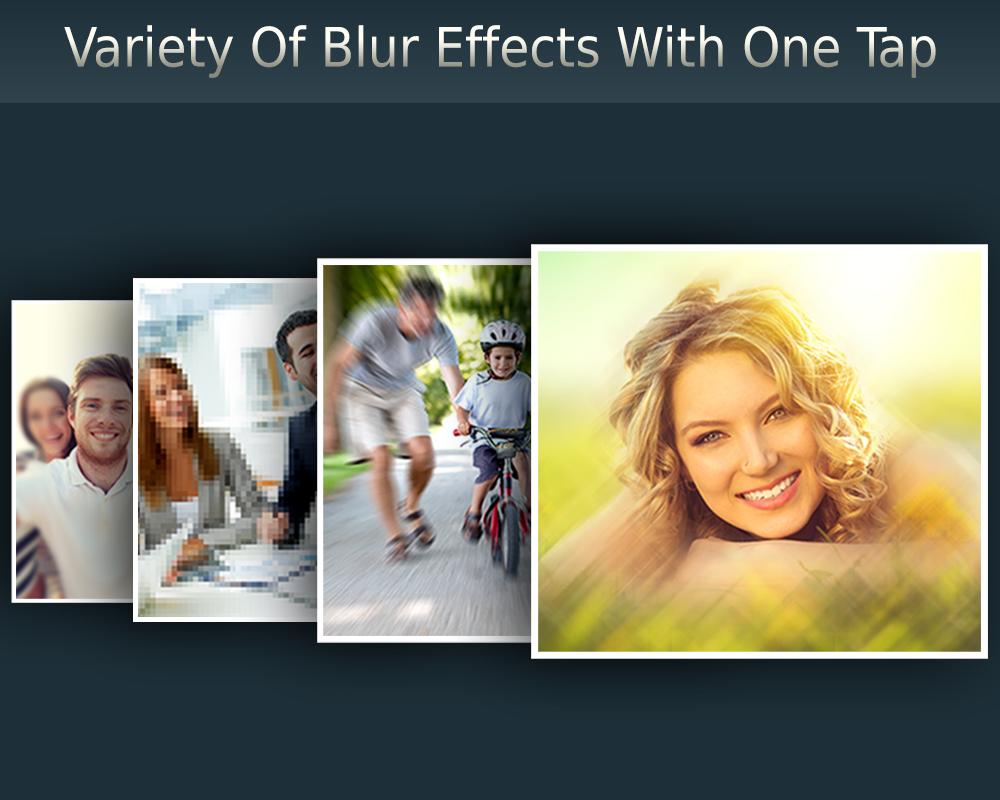
افکت های ثابت پریمیر
افکت های ثابت به افکت های گفته میشود که از قبل طراحی و ساخته شده اند. این افکت ها را میتوان در قسمت Effect Control ویرایش و یا شخصی سازی کرد. هنگامی که کاربر ویدئویی جدید را به Time Line نرم افزار پریمیر اضافه میکند، افک هایی ثابت برای آن ویدئو فعال میشوند. به طور کلی افکت های ثابت پریمیر ویژگی های ذاتی ویدئو را مورد ویرایش و ادیت میکنند. اگر بخواهیم به معرفی بهترین افکت های پریمیر بپردازیم جواب دقیقی نمیتوان به دست آورد. چرا که هر نوع افکت با توجه به موقعیت و کاربرد آن مورد استفاده قرار میگیرد. در ادامه چند نوع از افکت های ثابت را معرفی میکنیم:
افکت Motion
این افکت نوعی از افکت ثابت بوده و با بکارگیری آن میتوان عملیات متحرک سازی و چرخاندن کلیپ را اجرایی نمود. علاوه بر این مقیاس بندی ویدئو ها توسط این افکت انجام میشود. علاوه بر این با بکارگیری افکت motion میتوانید ویژگی anti-flicker ویدئو را نیز تنظیم کنید. ترکیب سازی ویدئو با دیگر ویدئوها نیز از قابلیت های به کار رفته در این افکت است.
افکت Opacity
این افکت نیز با قابلیت تغییر وضوح به کاربر این امکان را می دهد که در پوشش، ادغام، حل شدن و … تغییراتی به وجود آورد. به طور کلی در تدوین فیلم با این نوع از افکت پریمیر میتوان تغییرات بزرگی ایجاد کنید.
افکت Time Remapping
این افکت نیز یکی از افکت هایی است که در ارتباط با افکت های ثابت میباشد. با استفاده از این افکت قادر خواهید بود تا سرعت هر قسمت از کلیپ را افزایش، کاهش و یا بر عکس کنید. علاوه بر این قابلیت ها، کاربران میتوانند چندین فریم را مسدود کرده و یا عدم نمایش آنها را کنترل نمایند.
افکت Volume
این افکت نیز مربوط به کنترل صدا در انواع کلیپ و از بهترین افکت های پریمیر میباشد. همانطور که میدانید بخش زیادی از کلیپ های ویرایشی در ارتباط با صوت است. در استفاده از افکت Volume میتوان میزان صدا و صوت را مدیریت نمود.
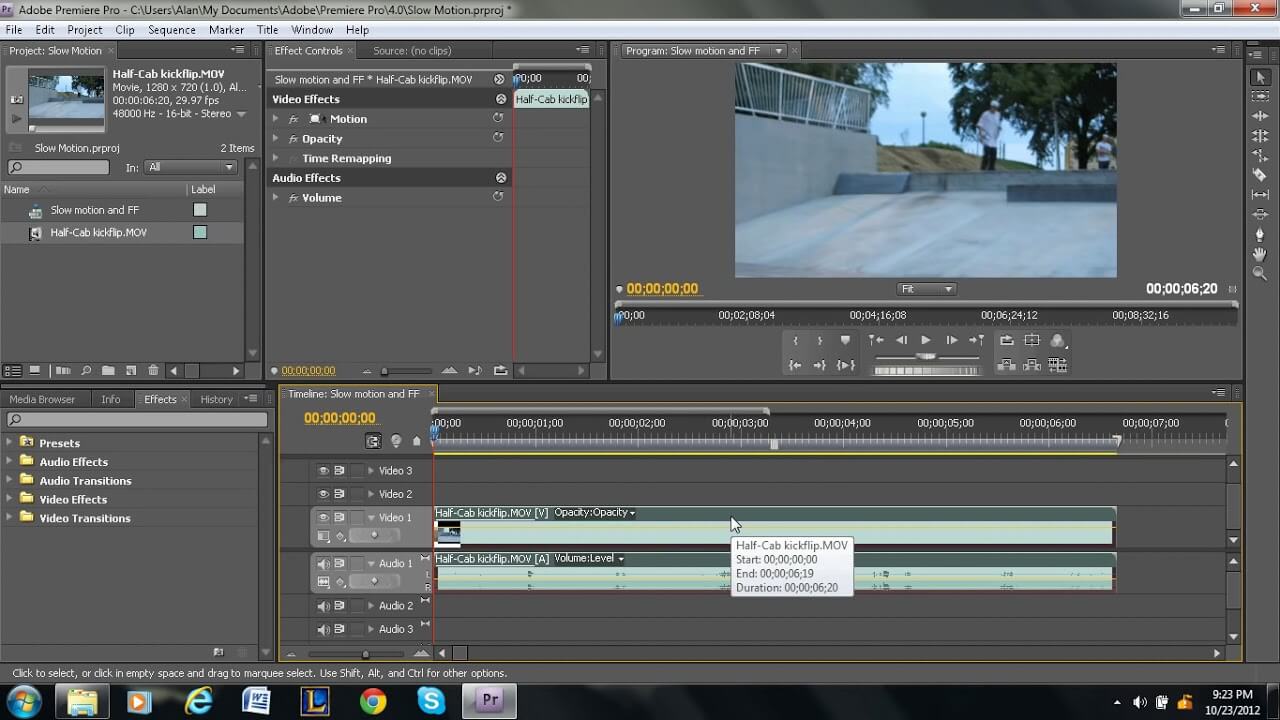
افکتهای استاندارد (Standard effects)
این نوع افکتها، اضافی هستند که باید برای اولین بار در یک کلیپ اضافه کرد. از افکت های استاندارد میتوان به هر تعداد یا ترکیبی که نیاز است، استفاده کرد. همچنین میتوان با آن ویژگیهای خاصی به ویدیو اضافه کرد. از این نوع افکت میتوانید برای ویرایش ویدیوی خود، تنظیم tone یا پیرایش پیکسلها کمک بگیرید. جالب است بدانید که Premiere Pro شامل بسیاری از افکتهای ویدیویی و صوتی است که در پنل Effects قرار دارند. این دسته بر خلاف افکتهای ثابت، امکان جابجایی یعنی بالا و پایین کردن، دارند. گرچه تاثیرشان بر روی ویدیو متفاوت خواهد شد. البته باید بدانید که امکان حذف آنها وجود ندارد. این نوع افکت تواناییهای خاصی را برای یک تدوینگر انجام میدهد. همچنین قابلیتهایی مانند:
- افزایش کیفیت با قابلیت شارپ شدن
- بلور یا تار کردن
- کاهش لرزش
- تغییر اندازه
- تنظیم رنگ و نور
- و…
را خواهد داشت. در پنل Effect Controls نمونههای گوناگونی از این افکت را مشاهده میکنید.
افکت های شتاب دهنده
این نوع افکت نیز بسیار کاربردی و مورد استفاده است. چرا که قدرت و سرعت رندرگیری از موضوعات مهم برای تدوینگران محسوب میشود. کاربران در این نوع افکت از تکنولوژی CUDA استفاده میکنند. لازم به ذکر است که در بکارگیری افکت های شتاب دهنده باید دقت کافی داشته باشید تا معتبر باشند. در زمان استفاده از این افکت گزینه Accelerated Effects انتخاب میشود. اما دقت کنید که برای فعال سازی این گزینه به یک کارت گرافیک معتبر نیاز است. در صورتی که کارت گرافیک از تکنولوژی CUDA پشتیبانی نکند، گزینه Accelerated Effects در پریمیر غیرفعال میشود. برای فعال و غیر فعال کردن شتاب دهنده ها باید به این صورت عمل کنید:
- ابتدا به بخش Generalبروید.
- سپس در قسمت Project Settings رفته و به گزینه File وارد شوید. به صورت تصویری ( File> Project Settings> General )
- در این مرحله نیز رندر Mercury Playback Engine GPU Acceleration را انتخاب کنید.
- یا میتوانید Mercury Playback Engine Only Software از بخش Video Rendering And Playback را انتخاب نمایید.
در ادامه به لیستی از انواع افکتهای شتاب دهنده که در معرفی بهترین افکت های پریمیر قرار دارند اشاره میکنیم:
- Vertical Flip
- Three-way Color Corrector
- Crop
- Sixteen-Point Garbage Matte
- Edge Feather
- Basic 3D
- Black & White
- Extract
- Noise
- Luma Curve
- Additive Dissolve
- Horizontal Flip
- Garbage Matte (4, 8, 16)
- Color Balance (RGB)
- Film Dissolve
- Fast Blur
- Drop Shadow
- Eight-Point Garbage Matte
- Fast Color Corrector
- Invert
- Film Dissolve
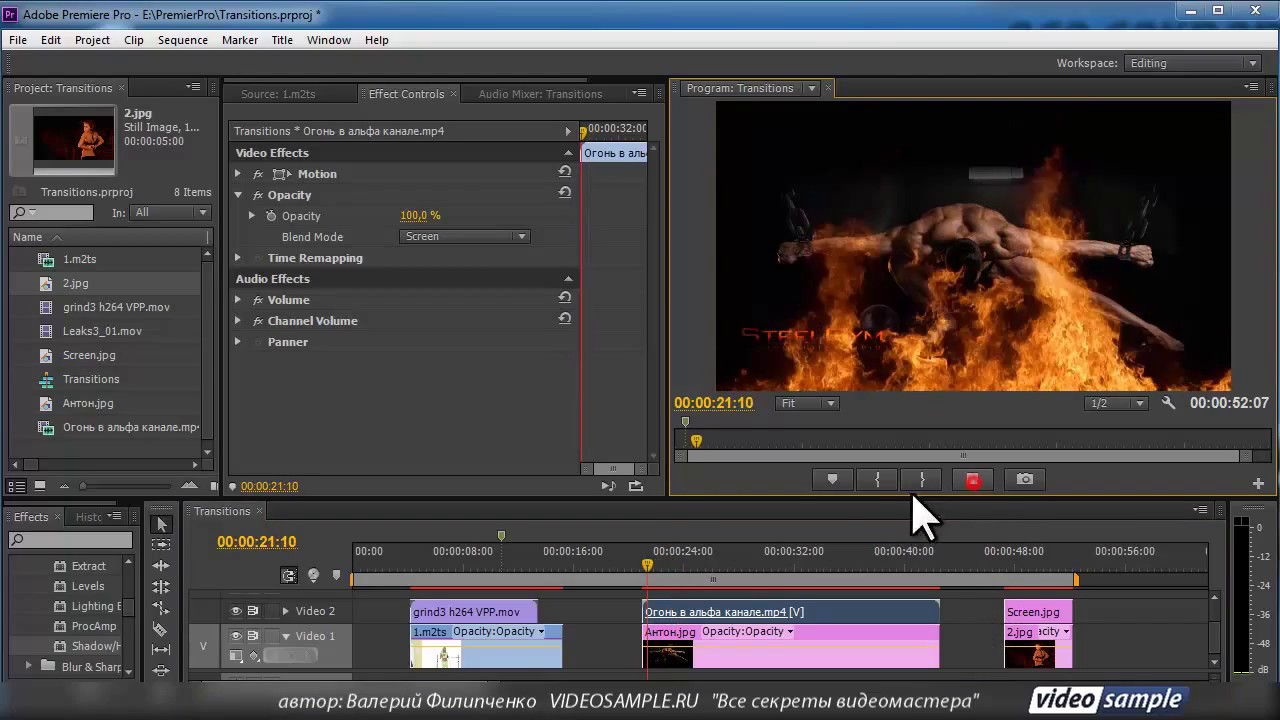
پلاگین های افکت
علاوه بر تمامی افکتهای نام برده که برای پریمیر هستند، تعدا بیشماری از پلاگینها نیز وجود دارند. که به راحتی در دسترس تدوینگران قرار میگیرند. بهتر است از پلاگینهای شرکت Adobe استفاده کنید. اما این موضوع اجباری نیست و شما میتوانید از نمایندگانی دیگر، پلاگین را تهیه نمایید. بسیاری از پلاگین های Adobe After Effects و VST برای کاربران پریمیر کاربرد دارند. لازم است در جریان باشید که شرکت Adobe تنها از افزونههایی که با برنامه کاربردی نصب شده اند، پشتیبانی می کند. در نظر داشته باشید که استفاده کردن از installer برای پلاگین بهترین راه در پریمیر میباشد.
افکت های پریمیر کلیپ محور و ترک محور
به جز افکت هایی که در قسمت های قبل معرفی کردیم، این نوع افکت نیز مربوط به افکت های پریمیر میباشد. همه افکتهای پریمیر یعنی ثابت و استاندارد در لیست افکتهای ClipBased قرار دارند. یعنی این قابلیت را دارند که یعنی بر روی کلیپهای مختلف اجرا شوند. علاوه بر این چندین نوع میتوانند به طور همزمان روی کلیپهای یک ترک قرار گیرند. در طرف مقابل در افکتهای صوتی، دست کاربران بیشتر باز است. به این معنا که میتوانند روی کلیپهای جداگانه و بر روی کل ترک ها اعمال شوند. برای تنظیم افکتهای ترک محور میتوان از قسمت Audio Mixer کمک گرفت. در صورتی که به هر یک از افکتهای مورد نظر، Keyframe اضافه شود، قابلیت کنترل از راه Audio Mixer و از داخل پنل تایملاین را خواهد داشت.
افکت متن در پریمیر
یکی از اصلی ترین موضوعات در تدوین کردن ویدیوها، متن ها میباشند. احتمال این که یک متن به صورت زیرنویس وارد ویدئو شود زیاد خواهد بود. یا گاها مشاهده میشود یک متن در ابتدا و انتهای ویدئو قرار داشته باشد. به طور کلی افکت های پریمیر که با متن در ارتباطند در جذابیت ورودی و خروجی متن به ویدیو نقش بسزایی دارند. به طور کلی افکتهای متن بسیار متنوع بوده و یک ویدئو را جذاب و کاربردی میکنند. افکت متن را میتوان در بسیاری از به جز پریمیر هم استفاده کرد. موارد بکارگیری شامل طراحی پوستر و بنر، تراکت، کارت ویزیت، عکس نوشته ها، تصاویر تبلیغاتی سایت، اینستاگرام، تلگرام و نهایتا ادیت ویدئو میباشد.

گروه بندی سفارشی افکت ها
یکی از راههای دسترسی آسان در نرم افزار پریمیر، دسته بندی سفارشی میباشد. برای انجام طبقه بندی باید در ابتدا وارد پنل Effects شوید. سپس بر روی دکمه New Custom Bin کلیک کنید. در این مرحله به یک محل ذخیره سازی سفارشی دسترسی خواهید داشت. اکنون با مشاهده گزینه drag and drop، میتوانید یک کپی از افکت مدنظر در مخزن جدید داشته باشید. در این روش دسترسی به افکت های انتخابی حرفه ای تر و آسان تر خواهد شد. در صورتی که بخواهیم این مخزن سفارشی را حذف کنیم باید دکمه Delete Custom Items را انتخاب نماییم.
روش حذف افکت در پریمیر
اگر قصد دارید افکتی را در نرم افزار پریمیر حذف کنید، بهتر است مراحل زیر را اجرا نمایید:
انتخاب ویدئو
ویدئویی که قصد حذف کردنش را دارید در timeline انتخاب کنید. برای انتخاب ویدئو نیز با کلیک کردن و یا با کمک کلیدهای ماوس Shift و Arrow این کار را انجام دهید.
باز کردن پنجره Effect Controls
ابتدا به قسمت بالای پریمیر رفته و روی گزینه Effect Controls کلیک نمایید. این کار به منظور باز شدن پنجره به منظور تغییرات تنظیمات افکتها خواهد بود.
حذف کردن افکت
برای اجرایی شدن این مرحله به قسمت Effect Controls بروید. در آنجا لیستی از افکتهای اجرایی شده بر روی ویدئو ها را مشاهده خواهید کرد. اکنون افکت موردنظر را انتخاب کرده و پس از آن گزینه Trash Delete را برای حذف شدن انتخاب کنید.
بستن پنجره Effect Controls
در مرحله پایانی پس از حذف افکت میتوانید پنجره را ببندید. با بستن پنجره، دسترسی خود را برای نمایشگرهای بیشتر آسان خواهید کرد.
سخن نهایی
در این بخش از تدوین باما، با معرفی بهترین افکت های پریمیر در اختیار کاربران خود بودیم. همانطور که میدانید یکی از پرطرفدارترین امکانات این نرم افزار، افکت و پلاگینهای افکت آن است. البته افکت دارای انواع مختلفی میباشد که ما در بخش مربوطه درمورد آن صحبت کردیم. برخی از افکتها در خود نرم افزار موجود است. اما بسیاری از افکتها را میتوان از شرکت ادوبی یا دیگر سایتها (سازندگان افکت) دانلود کرد. قطعا برای ویرایش یک پروژه به افکت نیاز دارید اما در صورتی که یک تدوینگر حرفهای باشید، تعداد زیادی افکت بر روی کامپیوتر خود فعال کردهاید. در صورتی که در این مسیر به سوال یا چالشی برخورد کردید، میتوانید از طریق کامنتها با ما به اشتراک بگذارید. متخصصین این حوزه در اولین فرصت پاسخگوی سوالات شما خواهند بود.
